平板电脑分屏操作方法是什么?
- 百科知识
- 2025-04-19
- 5
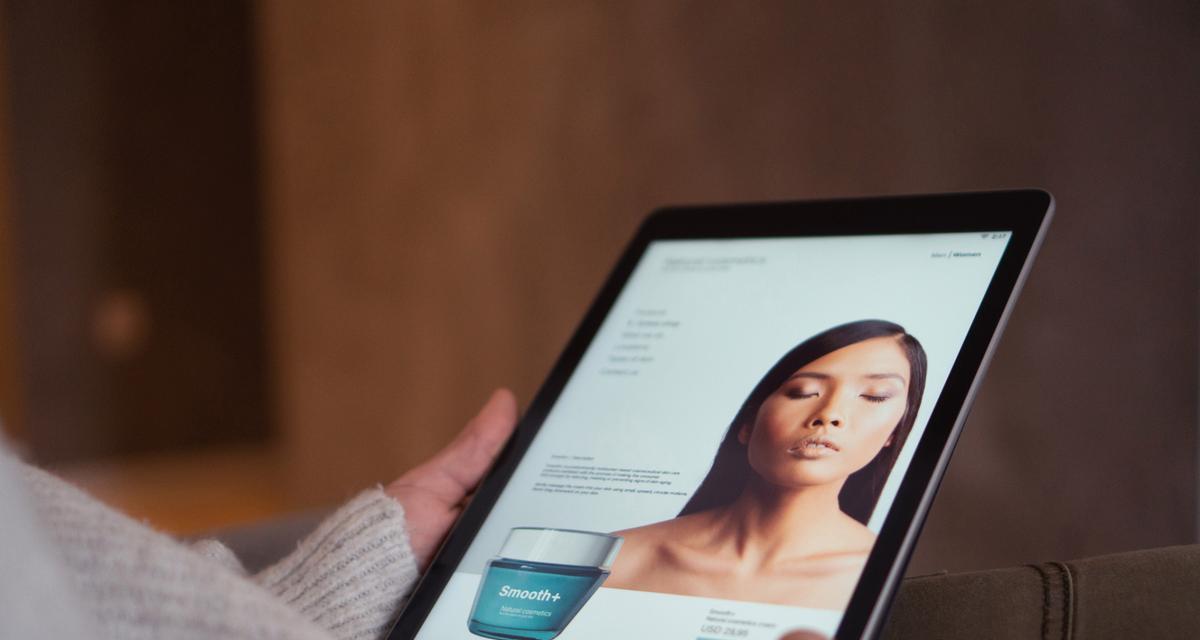
随着平板电脑的普及,其强大的多任务处理能力越来越受到用户的青睐。分屏操作就是其中一项非常实用的功能,它允许用户在同一屏幕上同时运行两个应用程序,极大地提高了工作效率和娱...
随着平板电脑的普及,其强大的多任务处理能力越来越受到用户的青睐。分屏操作就是其中一项非常实用的功能,它允许用户在同一屏幕上同时运行两个应用程序,极大地提高了工作效率和娱乐体验。如何正确地在平板电脑上实现分屏操作呢?本文将向您详细展示平板电脑分屏操作的方法,助您轻松掌握这一实用技能。
平板电脑分屏操作入门
1.确认您的平板电脑是否支持分屏功能
我们需要了解并非所有的平板电脑都支持分屏功能。在开始之前,请先确认您的设备是否具备分屏功能。大多数现代平板操作系统,如安卓(Android)和iOS,都支持这一功能。
2.了解不同操作系统下的分屏触发方式
不同操作系统有着不同的分屏操作方法。在安卓设备上,通常从屏幕底部向上滑动并停顿,调出多任务界面,然后选择一个应用拖至屏幕一侧即可进入分屏模式;而在iPad上,需要从屏幕底部向上滑动并停顿,然后拖动一个应用卡片到屏幕一侧,选择另一个应用进行分屏。
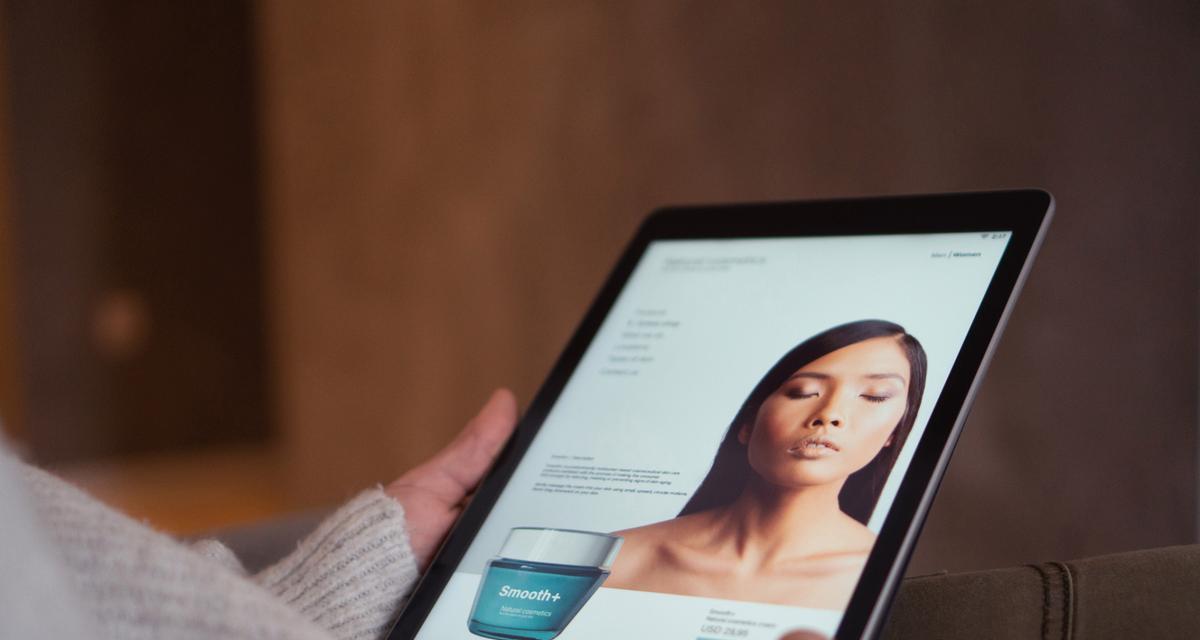
平板电脑分屏操作详解
接下来,我们将根据不同操作系统分步骤详细介绍分屏操作的具体方法。
对于安卓系统的平板电脑
步骤1:启动您的平板电脑,进入您想要进行分屏操作的应用程序。
步骤2:从屏幕底部向上滑动,但不要马上松手,而是停顿一下,这样会弹出最近使用过的应用列表。
步骤3:在最近使用过的应用列表中,找到您想与当前应用分屏的另一个应用,并将其拖动至屏幕的左侧或右侧边缘。
步骤4:松开手指后,平板电脑会自动进入分屏模式,两个应用将以半屏的形式同时显示在屏幕上。
对于iOS系统的iPad设备
步骤1:解锁您的iPad,并打开您想要进行分屏的第一个应用程序。
步骤2:使用一根手指从屏幕的底部向上滑动,稍微停顿,调出多任务视图。
步骤3:在多任务视图中,找到第二个您希望进行分屏的应用,并用手指将它的应用卡片拖动至屏幕的左侧或右侧边缘。
步骤4:当您看到应用卡片对齐到屏幕边缘并出现灰色背景时,释放手指,屏幕即会分裂,分屏模式启动。

常见问题解答与技巧
问题1:如果我的平板电脑不支持分屏怎么办?
如果您使用的是较老的设备,或者操作系统不支持分屏功能,那么您可能需要更新软件或考虑购买支持分屏的新设备。
问题2:如何退出分屏模式?
要退出分屏模式,通常只需在任一应用的分屏界面中,点击左上角的关闭按钮或从屏幕的一侧向另一侧滑动即可退出分屏。
技巧1:合理利用分屏功能
分屏功能在进行比较、研究、同时处理多个任务时非常有用。您可以在一边查看文档的同时,在另一边输入内容;或一边观看视频教程,一边进行学习笔记。
技巧2:定期清理后台应用
分屏操作会占用较多的系统资源。在进行分屏之前,记得关闭不必要的后台应用,以确保分屏操作流畅。
技巧3:使用悬浮窗口
对于一些支持悬浮窗口的应用,您还可以选择使用悬浮窗口来替代分屏,这通常可以提供更加灵活的界面布局。

综上所述
分屏操作是现代平板电脑提升用户体验的关键功能之一。通过上述介绍,相信您已经能够轻松掌握平板电脑的分屏操作。无论是为了高效办公还是享受休闲娱乐,合理利用分屏功能,将让您的平板电脑使用体验更上一层楼。
本文链接:https://www.zuowen100.com/article-10337-1.html

